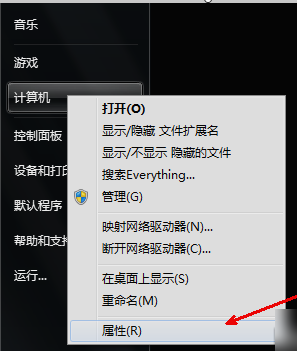现在网络游戏已经成为年轻一代的必备娱乐项目之一了,也因此在笔记本的质量与性能高效方面,玩家们都拥有着孜孜不倦的追求.下面小编来跟大家说说笔记本没声音怎么办的解决教程吧.
1、在桌面“计算机”图标上右击,点击“管理”。
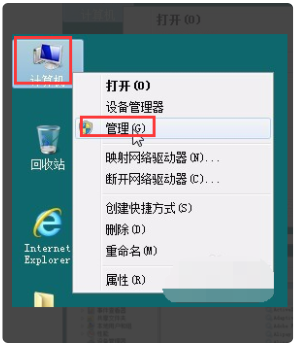
2、打开“计算机管理”界面,从左侧“控制台树”依次展开“服务和应用程序”、“服务”。
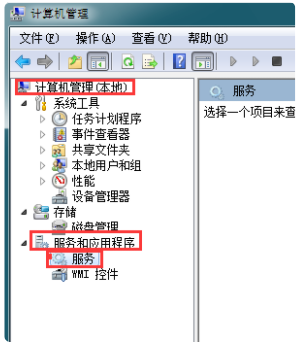
3、在服务列表中找到“MultimediaClassScheduler”。
WIN7专业版原版iso镜像下载安装教程
有网友不习惯电脑预装的win10系统,还是喜欢用惯的win7专业版系统,因此想了解如何下载安装WIN7专业版系统使用.下面就给大家分享一个简单的WIN7专业版原版iso镜像下载安装教程.
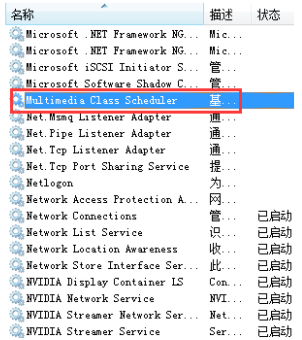
4、将启动类型设为“自动”,服务状态设为“启动”再点击“确认”即可。

5、在服务列表中找到“WindowsAudio”。
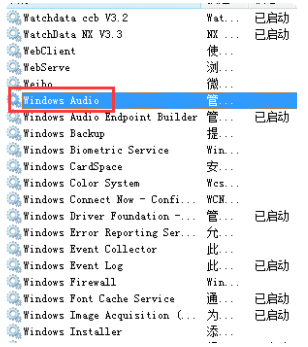
6、将启动类型设为“自动”,服务状态设为“启动”。
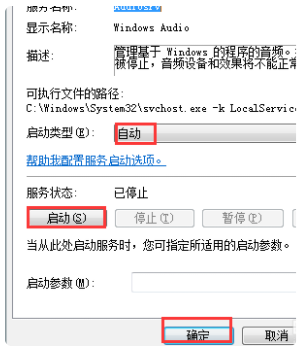
7、完成以上步骤后,音量图标上的红叉消失了,电脑声音恢复正常。
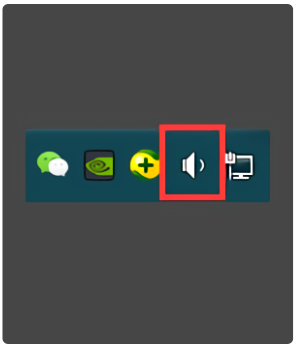
以上就是笔记本没声音怎么办的解决教程,希望能帮助到大家。
耳机没声音怎么办的解决方法
电脑耳机没有声音怎么解决?不管是台式机还是笔记本电脑,都有耳机插孔,默认情况下将耳机插入电脑之后就可以正常使用,下面我们来看看耳机没声音怎么办的解决方法,一起来看看吧.